โซลูชัน Surefire เพื่อบังคับส่งจดหมายของคุณ
- หากคุณได้รับข้อผิดพลาดกล่องขาเข้าของผู้รับเต็มขณะพยายามส่งอีเมล อาจเป็นเพราะพื้นที่เก็บข้อมูลไม่เพียงพอในไคลเอนต์อีเมลปลายทาง
- คุณสามารถแก้ไขได้โดยกำหนดโควต้าสำหรับกล่องจดหมายเอง
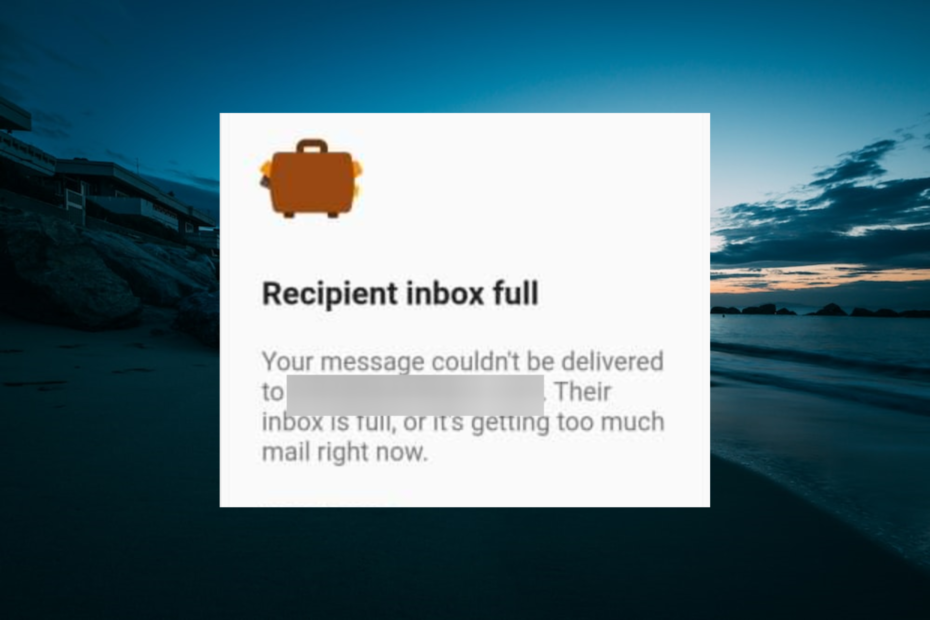
- เพิ่มประสิทธิภาพการใช้ทรัพยากร: Opera One ใช้ RAM ของคุณอย่างมีประสิทธิภาพมากกว่า Brave
- AI และเป็นมิตรกับผู้ใช้: คุณสมบัติใหม่ที่เข้าถึงได้โดยตรงจากแถบด้านข้าง
- ไม่มีโฆษณา: Ad Blocker ในตัวช่วยเพิ่มความเร็วในการโหลดหน้าเว็บและป้องกันการขุดข้อมูล
- เกมที่เป็นมิตร: Opera GX เป็นเบราว์เซอร์ตัวแรกและดีที่สุดสำหรับเกมเมอร์
- ⇒ รับ Opera One
มีบางครั้งที่คุณจะส่งอีเมลและได้รับข้อผิดพลาดเต็มในกล่องจดหมายของผู้รับ จีเมล หรือ แนวโน้ม โดยปกติ เมื่อคุณได้รับข้อความแสดงข้อผิดพลาดนี้ใน Gmail หรือ Outlook แสดงว่ากล่องจดหมายของผู้รับเต็ม จึงไม่สามารถรับข้อความใหม่ได้
แต่ดูเหมือนว่าจะไม่เป็นเช่นนั้นเสมอไป และอาจมีสาเหตุอื่นที่ทำให้เกิดข้อผิดพลาด โดยไม่คำนึงถึงสาเหตุของข้อผิดพลาด วิธีแก้ไขปัญหาในคู่มือนี้จะช่วยให้คุณแก้ไขได้อย่างรวดเร็ว
อ่านวิธีแก้ไขข้อผิดพลาดนี้ใน Gmail หรือ Outlook ด้านล่าง
ฉันจะทำอย่างไรหากกล่องขาเข้าของผู้รับเต็ม
1. แก้ไขสำหรับ Outlook
-
เข้าสู่ระบบ Microsoft 365 หรือ Office 365 โดยใช้บัญชีโรงเรียนหรือที่ทำงานของคุณ
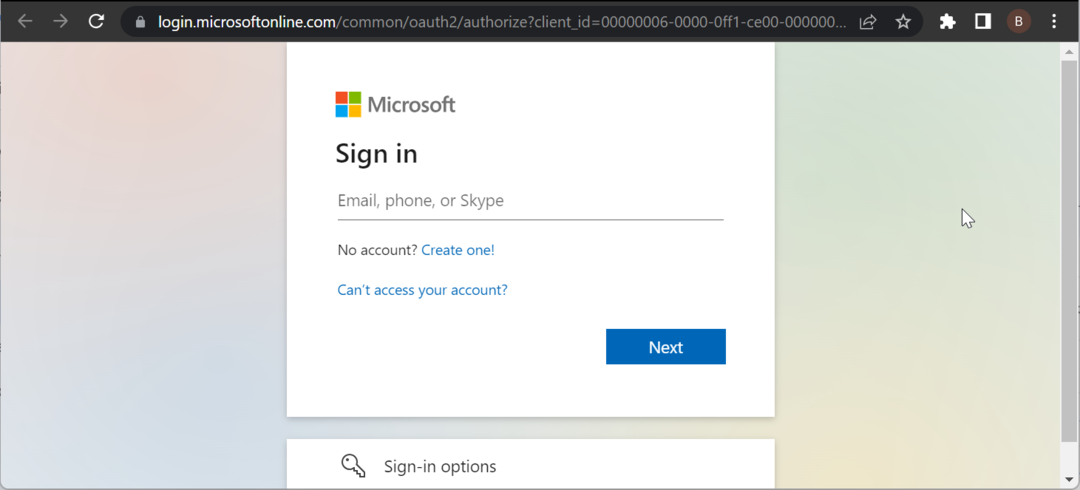
- ตอนนี้ เลือก ผู้ดูแลระบบ กระเบื้อง.
- เลือก ศูนย์การจัดการ > แลกเปลี่ยน ในศูนย์การจัดการ Microsoft 365
- ค้นหา ผู้รับ และคลิกที่มัน
- ค้นหาและเลือกกล่องจดหมายเป้าหมาย (กล่องจดหมาย Outlook ที่ได้รับผลกระทบ)
- คลิกที่ แก้ไข.
- เลือก การใช้งานกล่องจดหมาย และคลิกที่ ปรับแต่งการตั้งค่าโควต้าสำหรับกล่องจดหมายนี้ ปุ่มตัวเลือก
- กรอกค่าโควต้าใหม่ในช่องที่กำหนด (es) ตามความเหมาะสม
- ใช้การเปลี่ยนแปลงและปิดโปรแกรม
เมื่อดำเนินการเสร็จแล้ว การเปลี่ยนแปลงควรนำไปใช้ใน Outlook ของคุณ และคุณควรจะสามารถแก้ไขกล่องจดหมายเข้าเต็มหรือข้อผิดพลาดหากได้รับจดหมายมากเกินไปในขณะนี้
จากนั้นคุณสามารถลองส่งอีเมลอีกครั้งเพื่อยืนยัน
- วิธีพิมพ์อีเมลจาก Outlook Web & Desktop App
- 3 วิธีในการดาวน์โหลดไฟล์แนบทั้งหมดจาก Outlook
2. แก้ไขสำหรับ Gmail
- ใช้ ลูกค้าบนเว็บ แทนที่จะใช้ไคลเอนต์เดสก์ท็อปเพื่อส่งอีเมล ไคลเอนต์บนเว็บรองรับอีเมลขาออกได้มากกว่า (500 ฉบับแทนที่จะเป็น 150 ฉบับ) และคุณแทบจะไม่พบข้อผิดพลาดของ Gmail อีกเลย
- ลงชื่อเข้าใช้ด้วยบัญชี Gmail ของคุณ
- ส่งอีเมลต่อไปก่อนที่คุณจะถูกขัดจังหวะด้วยข้อผิดพลาด
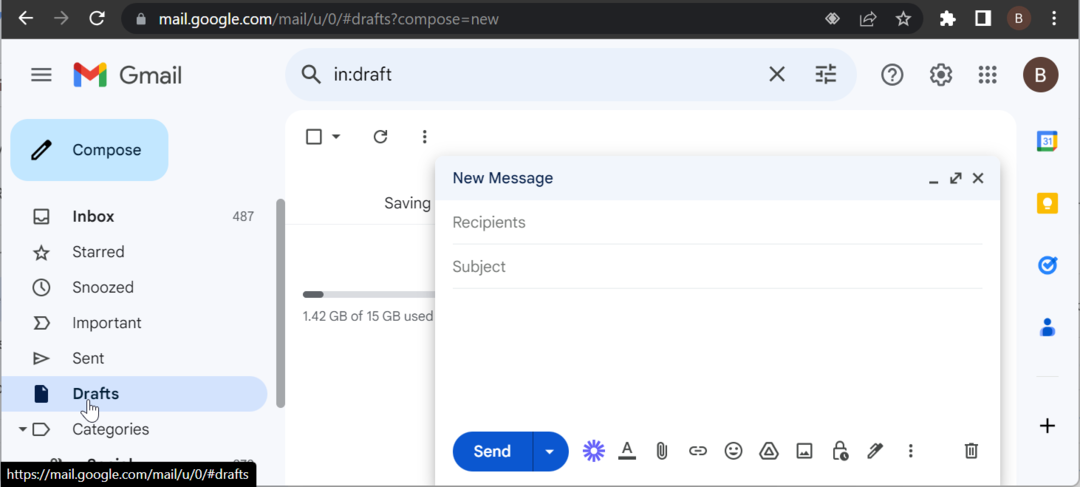
หากใช้เว็บไคลเอ็นต์แล้วไม่สามารถแก้ไขกล่องจดหมายของผู้รับเต็ม แสดงว่าข้อความของคุณไม่สามารถส่งถึงพวกเขาได้ ข้อผิดพลาดใน Gmail ทางเลือกเดียวคือลบอีเมลเก่าและ/หรือไฟล์แนบ.
หวังว่าคุณจะสามารถแก้ไขข้อผิดพลาดกล่องจดหมายผู้รับเต็มได้ ถ้าไม่ คุณสามารถติดต่อทีมสนับสนุนของ Gmail หากคุณกำลังจัดการกับปัญหาอื่นๆ เช่น Outlook ไม่ส่งการอัปเดตการประชุมตรวจสอบคำแนะนำโดยละเอียดของเราเพื่อแก้ไข
อย่าลังเลที่จะแจ้งให้เราทราบวิธีแก้ปัญหาที่ช่วยคุณแก้ปัญหานี้ในความคิดเห็นด้านล่าง

![วิธีส่งต่ออีเมลหลายฉบับใน Gmail [จำนวนมากพร้อมกัน]](/f/0099d8a94962ce1377ca20aecb7d97c8.jpg?width=300&height=460)
![แก้ไข: ไฟล์แนบอีเมลติดอยู่ในกล่องขาออก [Gmail, Outlook]](/f/457bdf8e92ab32d98d3c62b6c4a21d50.jpg?width=300&height=460)